既存ブックの再現性
今回、ローカルPCにあるブックを、Web版Excelで開いてみました。まずは、両者をお見せします。
これが↓
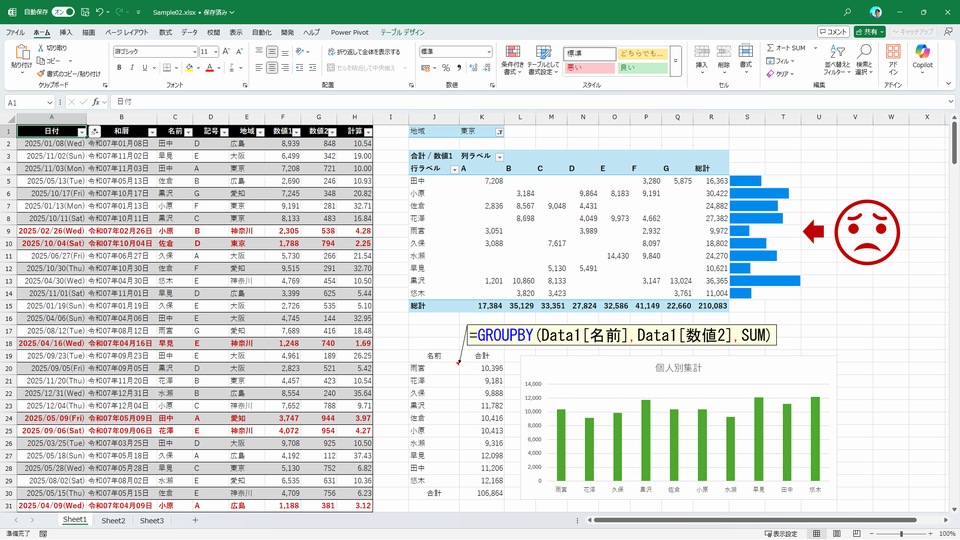
こうなりました。↓
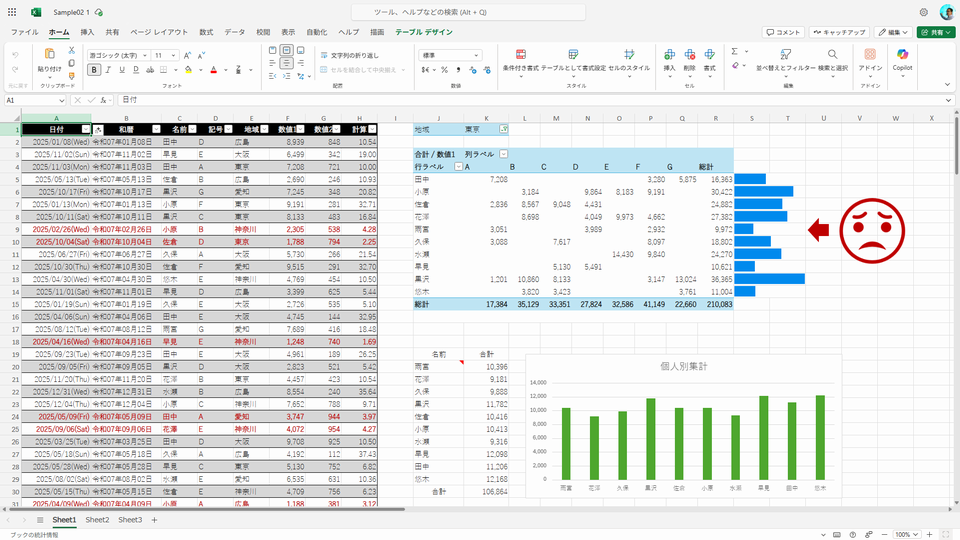
今回は、"操作"と"見た目"をチェックします。ブックには、次のようなものを仕込んでいます。
実は、あと2つ「これは、ど~よ?w」っていう意地悪なモノも入れておきました。これは、後ほど詳しく書きます。さて、順番に見ていきましょう。
テーブル
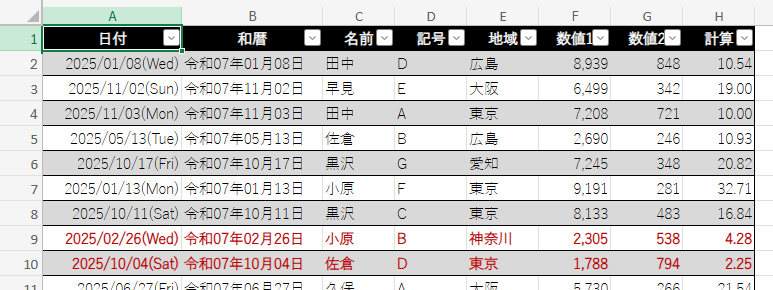
元ブックで、テーブルのデザインは変えてあります。テーブルに関しては、デスクトップ版Excelと変わりなく操作できます。表示的なことで一つ気づいたのが"見出し(ヘッダ)"です。
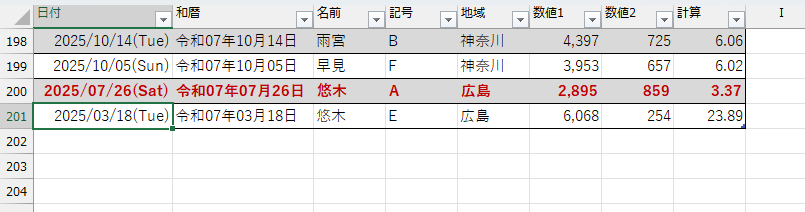
上図はデスクトップ版Excelです。アクティブセルがテーブル内にあるとき、"A"や"B"などの列文字が表示されていたところに"見出し(ヘッダ)"が表示されます。アクティブセルがテーブルの外にあると、下図のように列文字が表示されます。
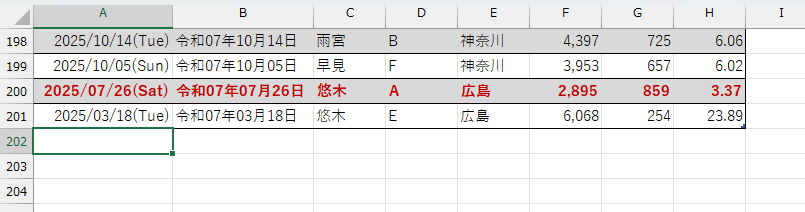
これは、テーブルが持つ特徴の一つなのですが、Web版Excelでは、常に"見出し(ヘッダ)"が表示され続けます。
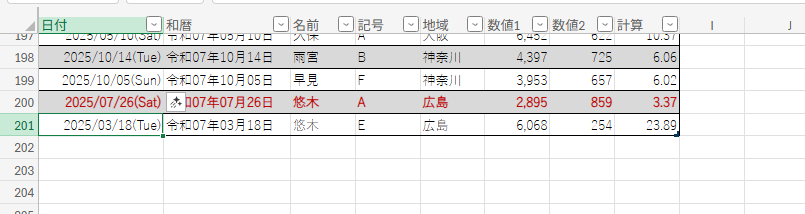
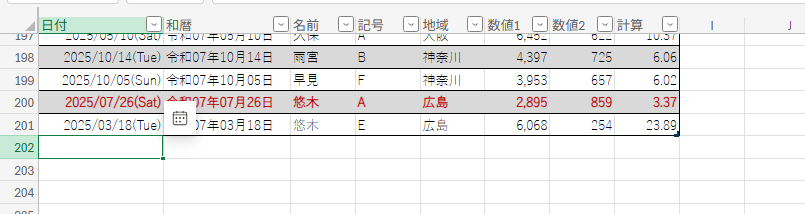
この「テーブル内にアクティブセルがあるときヘッダが表示される」というのは、確かに便利なのですが、逆に「"A"とか"B"など列文字を見たい」という人や場面によっては不評でした。どちらが良いかはケースバイケースなので、一概には言えませんけど、いずれにしてもWeb版Excelでの違いです。さて、そんなことより、注意深い人は上図を見て「えっ!?」って感じた方もいるのでは?上図のセルA202にあるアクティブセルの右上に、何やら怪しいアイコンが表示されています。そうです!これカレンダーコントロールです。
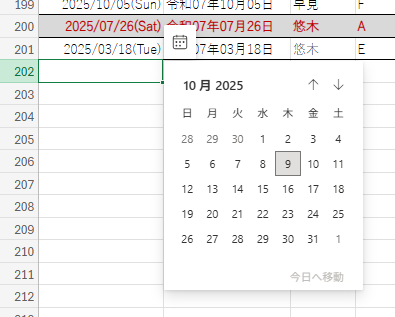
これを望んでいた方は、多かったのではありませんか?これもWeb版Excelだけの機能です。本稿は"操作"と"見た目"の違いを中心に書きますので、このカレンダーコントロールに関しては、別のコンテンツで深掘りします。あと、簡単に書きますが、テーブル内でのキーボード操作は、おおむねデスクトップ版Excelと同じです。また、デスクトップ版Excelにあった"テーブルのバグ"も、そのまま忠実に再現してあります。つまり、バグがあります。キーボード操作とバグに関しても、あらためて別のコンテンツでご紹介します。
ピボットテーブル
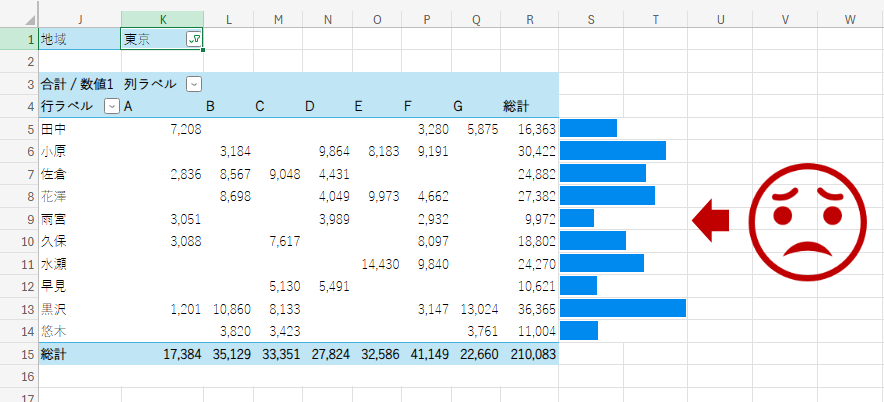
ピボットテーブルは、ほぼ同じです。操作性もデスクトップ版Excelと、ほぼ一緒と考えていいでしょう。ピボットテーブルの作成方法などは、別コンテンツで詳しく書きます。関係ないんですけど、上図のように画面全体をスクロールしたとき、ちょっと違和感がありました。最初、左上にセルA1が表示されている状態で、アクティブセルを表示されている右端列に移動しました。そのまま右矢印キーを何度か押して、画面全体を右にスクロールしたのですが、最初は次のような状態になりました。
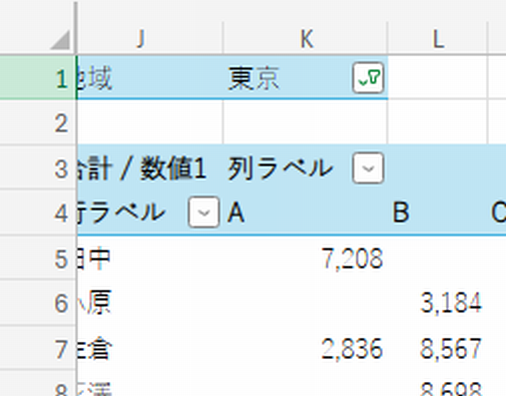
お分かりいただけただろうか...J列が途切れています。デスクトップ版Excelは、かなり古いバージョン(確か、95か97だったかな...忘れた)から、スクロールによってセルが途切れないように調整されました。みなさん、意識しないで「そういうもの」という感覚で使っているでしょうけど、Web版Excelでは途切れます。もちろん、行方向にスクロールしたときも同じです。
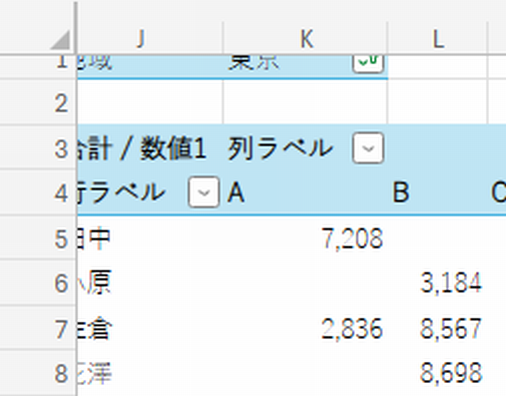
先に書いたとおり、大昔のExcelは途切れていました。それを、あるバージョンで「これからは、途切れないようにしまっす!(キリ」みたいに、裏でゴニョゴニョ調整したんです。Web版Excelを作るにあたって、技術的な理由かも知れませんが「ま、いっか」と、Microsoftが判断したのかもしれません。私を含め、全Excelユーザーは「セルは途切れずに表示されるもの」という感覚を持っているでしょうから、こうした細かいことが気になるかもしれませんね。
条件付き書式
条件付き書式は、シート内の2カ所に設定しています。まずテーブル内。
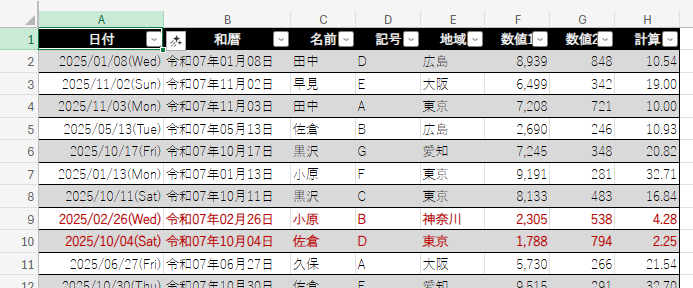
H列の[計算]では、左のF列÷G列を計算しています。その結果が「5以下」だったら、行全体のフォントを「濃い赤,太字」にします。試しに、セルG5を変更してみましょう。
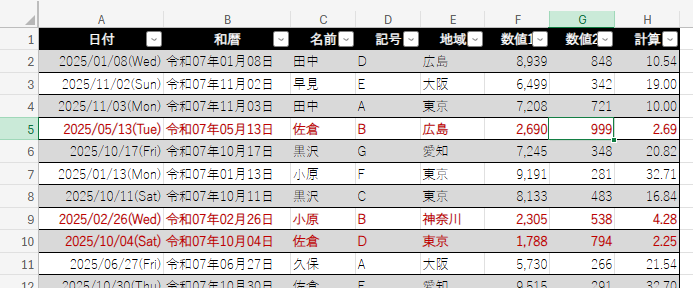
もうひとつは、S列とT列の「データバー」です。S列とT列は結合して、左のR列を参照しています。
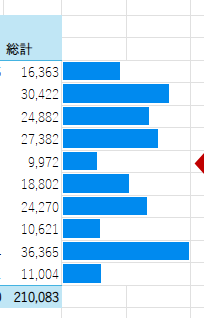
まぁ、このへんの再現性は、問題ありませんね。長くなるので、先にいきます。
入力規則のリスト
テーブル内のC列[名前]には、入力規則のリストを設定しています。
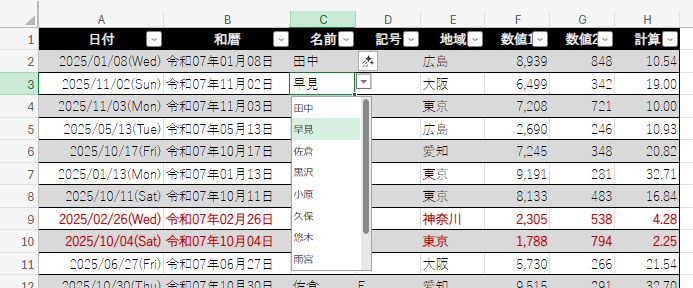
リストにない文字列を入力すると、アラートが表示されます。このへんも一緒です。
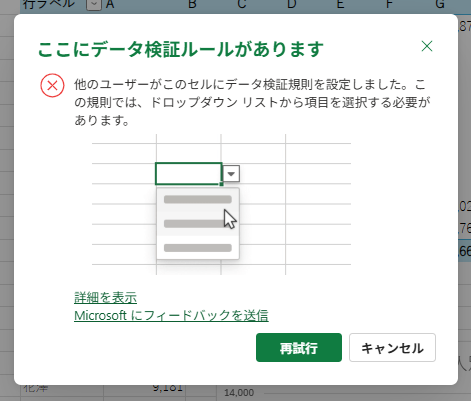
このページでは分からないでしょうけど、アラートの真ん中にある画像は動きます。アニメーションGIFみたいな感じです。入力規則のリストは、使用できる関数の違いや、「エラーメッセージ」「日本語入力」を詳しく検証するつもりです。
オートシェイプ
ピボットテーブルの右に、2つのオートシェイプを挿入しました。
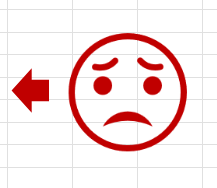
左の矢印は「オートシェイプ」です。右の顔はデスクトップ版Excelの、[挿入]タブ[図]グループの[アイコン]から挿入しました。
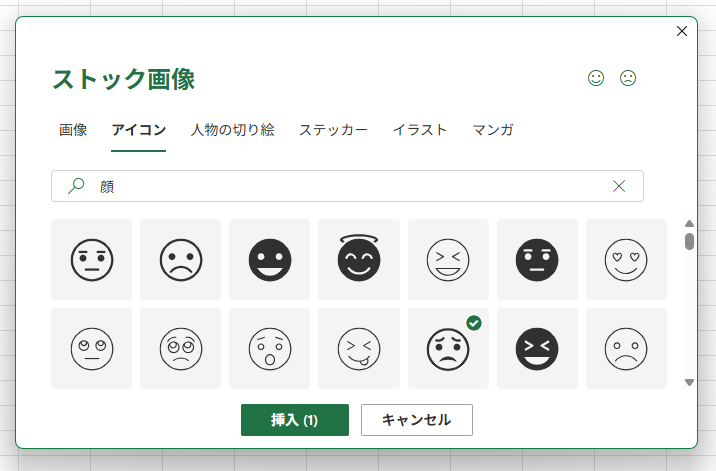
オートシェイプは、デスクトップ版Excelと同じような種類を選択できそうです。
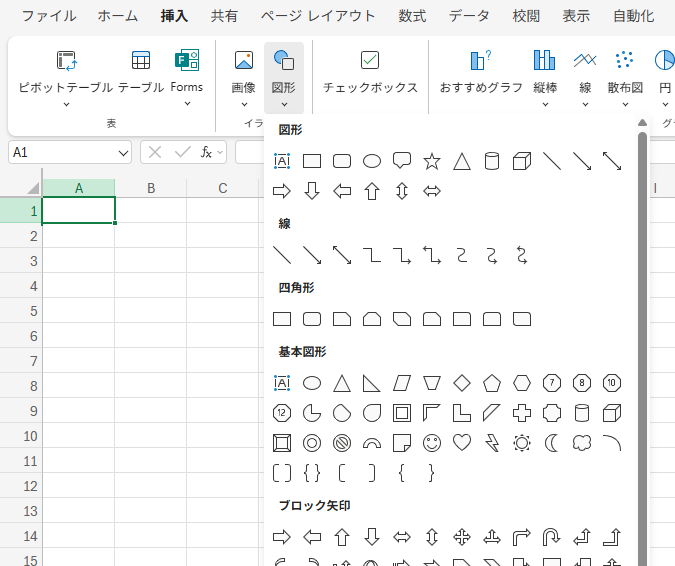
しかし、リボンから[アイコン]の挿入は、できなくなくなりました。代わりに[挿入]タブ[イラスト]グループの[画像]をクリックして表示される[ストック画像]が、あるのですけど
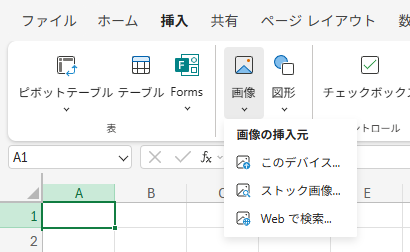
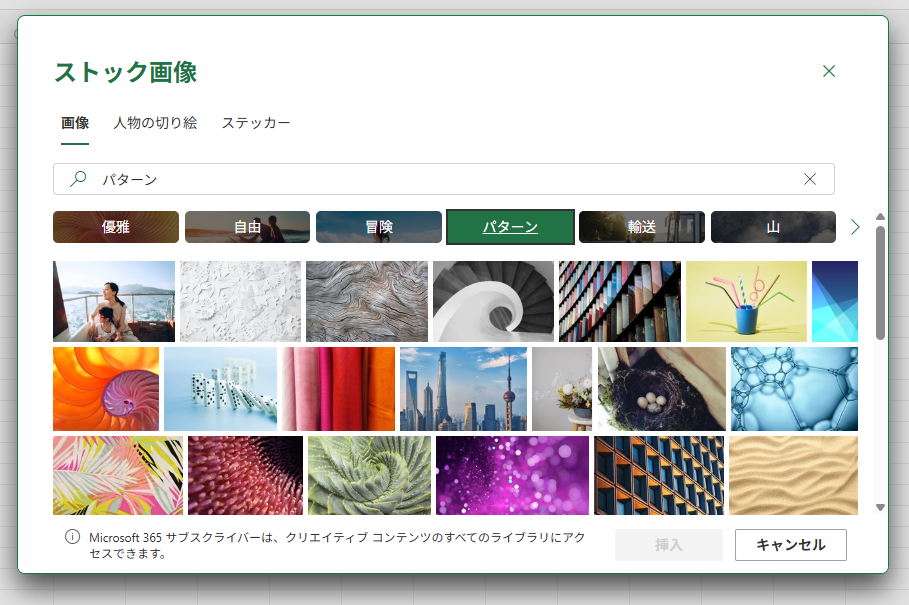
上図のように、デスクトップ版Excelの「アイコン」はなく、写真が中心のようです。まぁ、アイコンって、私のように解説やプレゼン用の資料を作るときに多用されていて、いわゆるビジネス用の資料には、あまり使われていないでしょうから、困る人は少ないかもしれませんね。デスクトップ版Excelでアイコンを挿入したブックは、Web版Excelでも問題なく表示されます。
グラフ
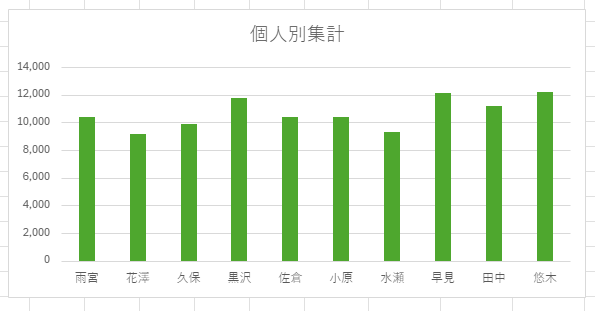
グラフは、まぁ、こんな感じです。いいんじゃないかな…すみません、私グラフには、あまり興味ないんですわ。いや、正確には"凝ったグラフ"には興味ないです。グラフは傾向を見るためのもので、芸術作品じゃないと思います。私がグラフに求めるのは「パッと見て、だいたい分かる」ってことだけ。"棒グラフ"と"折れ線グラフ"と"円グラフ"があれば充分かと。
作成できるグラフの種類は、だいたいデスクトップ版Excelと同じみたいですし、作成したグラフの編集も、たぶん同じみたいです(知らんけど)。

ユーザー定義の表示形式
テーブルのA列[日付]には、ユーザー定義の表示形式「yyyy/mm/dd(ddd)」を設定しています。

Web版Excelで表示形式を設定するときは、[ホーム]タブ[数値]グループを使います。
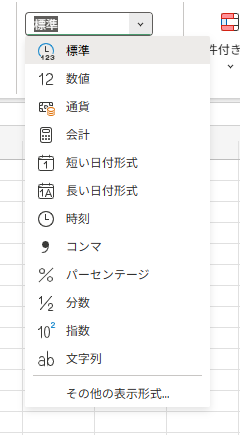
一番下の[その他の表示形式]を実行すると、画面の右に[すべての書式設定オプション]ペインが表示されます。
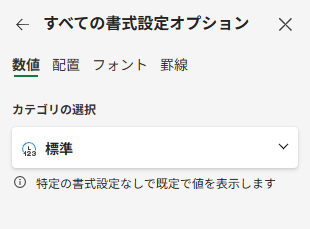
Web版Excelには、"ダイアログボックス"がありません。実際に操作しているのはブラウザとHTMLなので、しかたありませんね。代わりに"サイドペイン"で操作します。
これは、以前から知っていたのですが、Web版Excelでは"ユーザー定義の表示形式"を表示(適用)することはできますが、新しい"ユーザー定義の表示形式"を作成することはできません。試してみたところ、ブック内ですでに"ユーザー定義の表示形式"を使用しているとき、その表示形式を設定することは可能です。
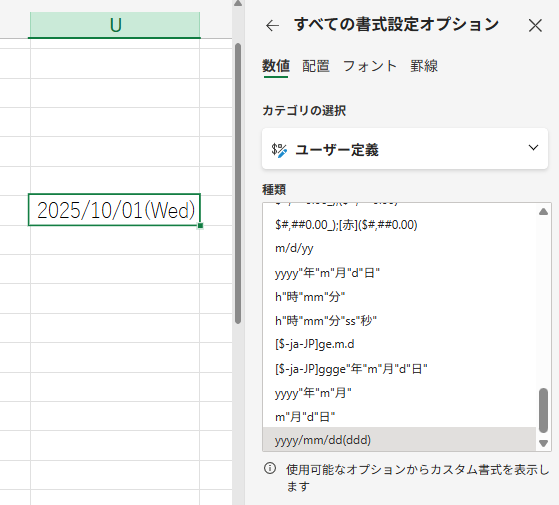
ワークシートの保護
ここまでは触れてきませんでしたが、このブックのSheet1は保護してありました。ロックを解除していたのは、テーブル内の[数値2]列だけです。Web版Excelでも保護は有効で、ロックしているセルは編集できません。
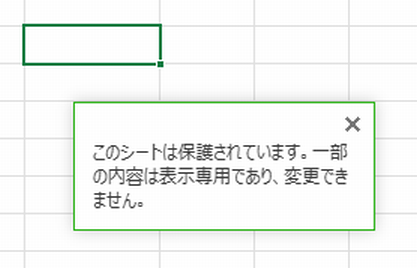
シートの保護に関しては、デスクトップ版Excelにはない機能が存在します。まず、どこから保護/解除を行うのかですが、デスクトップ版Excelでは[ホーム]タブ[セル]グループの[書式]に、保護/解除のコマンドがあります。
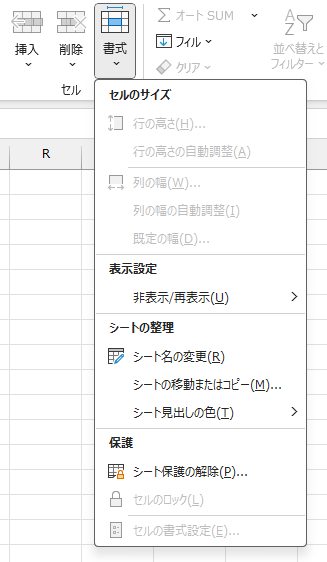
ここから設定する方が多いと思います。あと、デスクトップ版Excelでは、もうひとつ[シート見出しの右クリック]にもコマンドが用意されています。
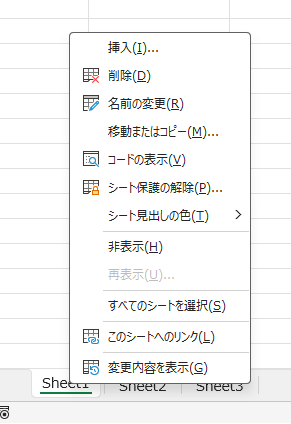
Web版Excelでは、[ホーム]タブに保護/解除のコマンドがありません。
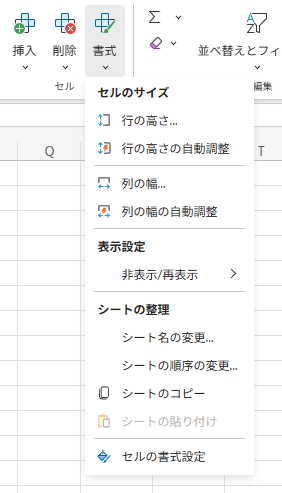
シートの保護/解除は[シート見出しの右クリック]メニューにコマンドがあります。
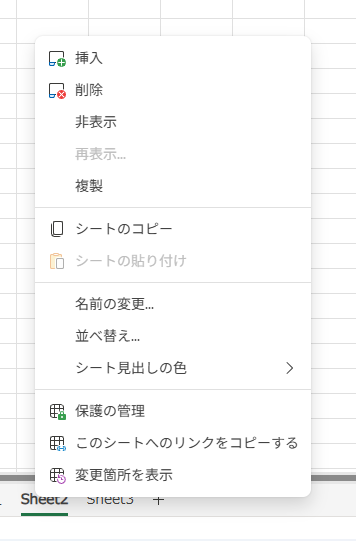
シートの保護/解除は、下から3つめ[保護の管理]で行います。実行すると、Web版Excelの右に[保護の管理]ペインが表示されます。
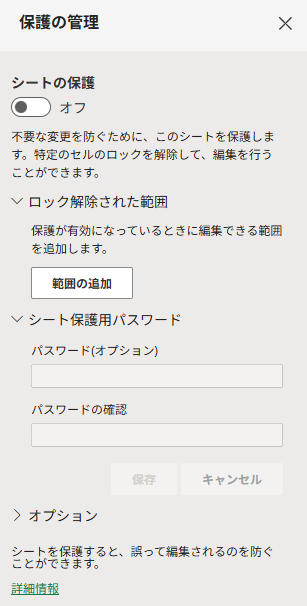
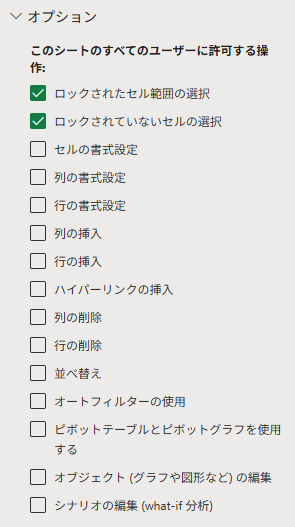
これは、デスクトップ版Excelで慣れている方なら、何となく分かると思います。オプションも一緒でしょう。詳しく比較していませんが、こんなところで新しいオプションを追加するとは思えません。
さて、Web版Excelの「シートの保護」には、ここまでの解説や画像で、すでにお気づきの方もいるでしょうけど、デスクトップ版Excelにはない仕組みが2つあります。ひとつは「保護の一時停止」です。
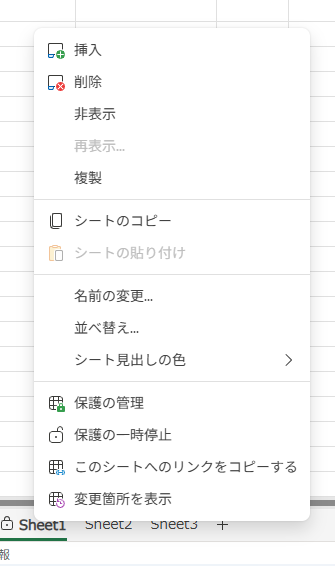
「保護の一時停止」と、一時停止した保護を復活させる「保護の再開」は、デスクトップ版Excelには存在しません。何のためにある機能なんだろう?と、あれこれ試してみました。まず、当たり前ですけど、シートの保護に"パスワード"を設定している場合は、パスワードを求められます。
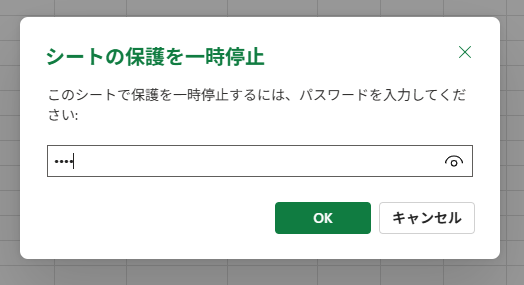
「シートの保護」を解除してしまうと、もう一度保護したいときは、また同じ操作を繰り返さなければなりません。シートの保護では、一般的にパスワードを設定することが多いのですが、そのパスワードも入力し直さなければなりません。もし、うっかりパスワードをタイプミスしたら、何かと面倒です。パスワードや、必要ならオプションなどは"そのまま"で、保護を一時的に"停止"したり"再開"できるのって、意外と助かります。何しろ、シートを保護していると、Excelの機能の多くは使用できなくなりますからね。シートをメンテナンスする管理者としても、けっこう負担が大きいです。ちなみに、保護しているシートを"一時停止"した状態でブックを閉じると、次に開いたときにも"一時停止"された状態で開きます。この仕組み、デスクトップ版Excelにも欲しいです。できれば"一時停止"と"再開"をVBAから操作したいです。保護されたシートをマクロで操作するとき「保護を解除する→シートを操作する→また保護する」ってのが、一般的な流れです。これをプロパティ一発で変更できたら、けっこう便利そうです。
さて、ふたつめの独自機能は「シート見出しのアイコン」です。アイコンを見るだけで、保護の状態を把握できます。
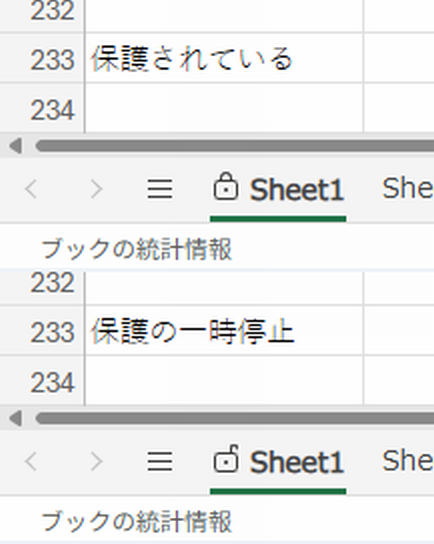
このアイコン、かなり前ですけど、デスクトップ版ExcelのInsider Programで、一時的に実装されました。便利だなぁ~って思っていたのですが、正規版には組み込まれませんでした。何か、実装できない技術的な問題でもあったのかな?
ワークシート関数
Web版Excelのメリットは「最新のワークシート関数」を使えることです。
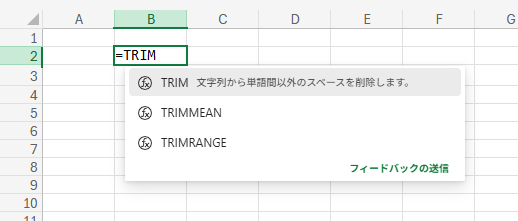
永続ライセンス版を使っている方でも、新しい関数を試すことができますね。今回のブックにはGROUPBY関数を使っています。
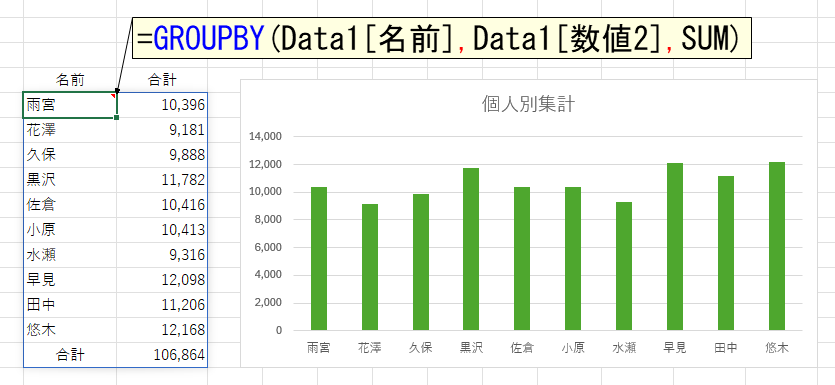
GROUPBY関数が使えるのですから、他の関数も心配はないでしょう。セルに数式を入力すると、デスクトップ版Excelとは少し違う挙動や仕組みがありますので、それはまた別のコンテンツで書きます。
メモ(旧コメント)
みなさんには関係ないと思いますが、私としては確認したかったです。
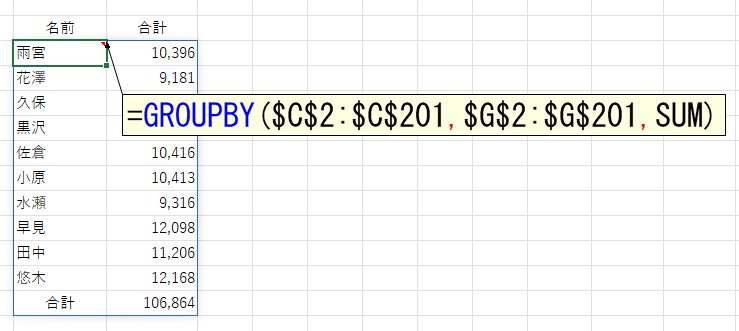
これです。VBAが使えないということは、私のアドインも動かないってことで、それは承知していました。とはいえ、デスクトップ版Excelで作ったメモ(旧コメント)は、どうなるのかと。ちなみに、今さらOffice Scriptで作り直すような無駄はしません。メモ(旧コメント)は、削除されてしまうのではありません。Web版Excelでも、機能としては存在しています。右クリックメニューから[メモの表示/非表示]を実行してやれば、一応表示できます。
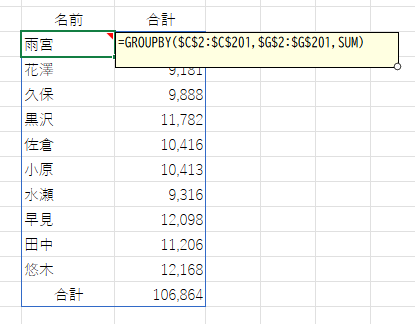
私のように、特殊な使い方をしていないのでしたら、表示はできそうです。
意地悪(1):隠し関数
Excelには、"隠し関数"と呼ばれている関数が存在します。Excelが登場したとき、表計算ソフトの標準であった「Lotus 1-2-3」との互換性を保つため、こっそり追加された関数です。ヘルプなどには記載されていません。隠し関数として最も有名なのはDATEDIF関数でしょう。日付間の"月数"や"年数"などを返す関数です。ほかにも、12345などの数値を"壱萬弐阡参百四拾伍"などに変換するNUMBERSTRING関数と、日付を和暦表記にするDATESTRING関数があります。
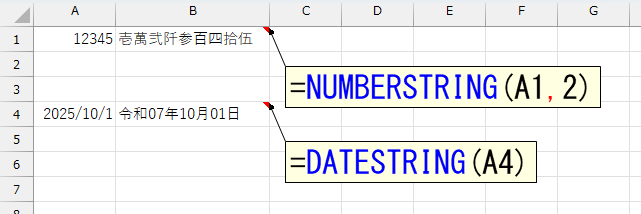
今回のブックでは、B列[和暦]に入れてあります。
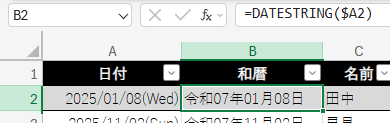
3つの隠し関数のうち、最も知られていないのがDATESTRING関数です。これが動作するのですから、たぶん他も大丈夫でしょう。
意地悪(2):非表示シート(VeryHidden)
Excelは、シートを非表示にできますが、この"非表示"には2種類あります。「手動で再表示できる非表示シート」と「VBA(VBE)を使わないと再表示できない非表示シート」です。これ、ご存じない方が多いです。シンプルなブックで解説します。
[Sheet1][Sheet2]という2枚のシートを持つブックです。Sheet2には、下図のようなデータを入力してあります。
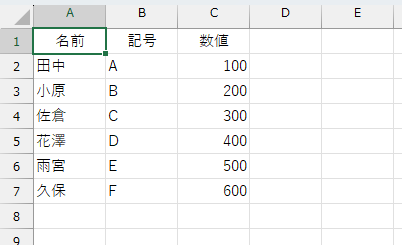
このSheet2を普通の操作で"非表示"にします。
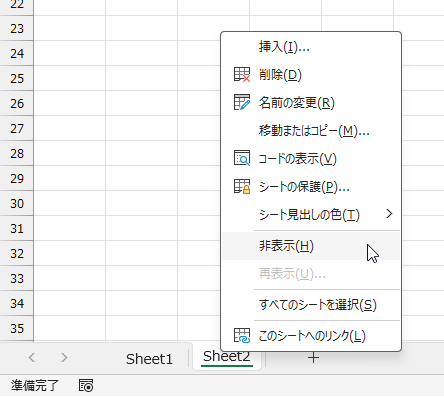
非表示シートであっても、別シートから数式で参照することは可能です。
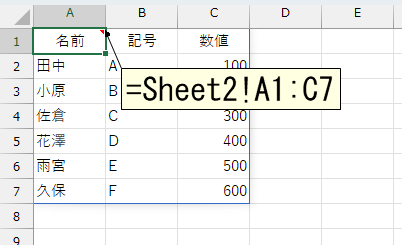
非表示シートを再表示するには、シート見出しを右クリックして[再表示]を実行します。なお、非表示シートが存在しないと、[再表示]は実行できません。
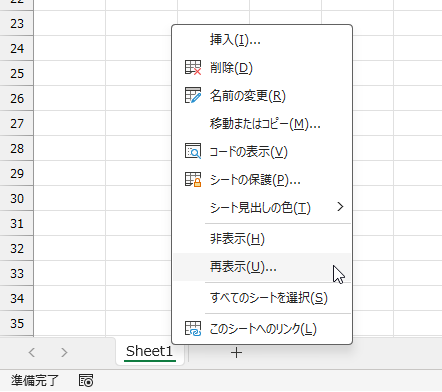
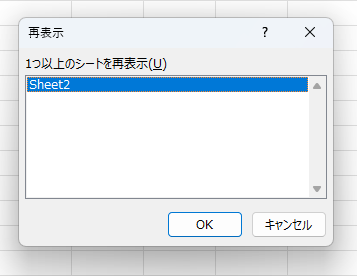
シートを"非表示(VeryHidden)"にするのは、VBAのコードまたはVBEでプロパティを変更します。
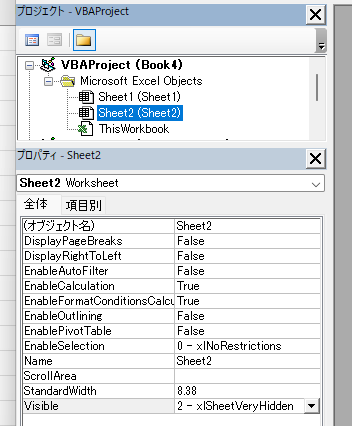
非表示にしたいシートを選択して[プロパティウィンドウ]の一番下「Visible」プロパティで"2 - xlSheetVeryHidden"を選択します。"非表示シート(VeryHidden)"であっても、数式で参照することは可能です。しかし、Excel画面の手動操作では再表示できません。なぜなら、右クリックメニューの[再表示]が実行できないからです。
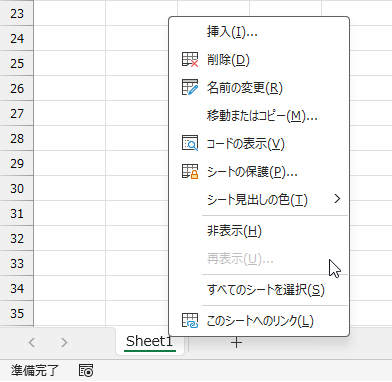
Web版ExcelはVBAが使えません。ということはVBEも使えません。だったら、この"非表示シート(VeryHidden)"は、どうなるのだろう?ということで試してみました。案の定、"非表示シート(VeryHidden)"を再表示する方法は見当たりませんでした。いや、そうだろうとは思っていました。万が一にも、"非表示シート(VeryHidden)"が自動的に表示されるようなら困るな~って検証です。繰り返しますけど、"非表示シート(VeryHidden)"であっても、別シートから数式で参照することは可能です。
ふ~長かった~疲れましたw 珍しく、本稿を書くだけで数日かかりました。でも、あれこれ触ってみて、Web版Excelの便利なところや問題点なども見つけましたので、別のコンテンツで詳しく解説しようと思います。